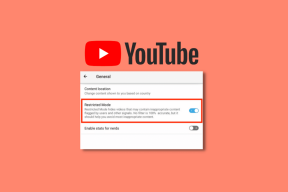Како штампати са иПхоне-а са и без ВиФи-а
Мисцелланеа / / April 22, 2022
Како иПхоне камере постају све боље, апликација Фотографије прикупља много селфија, портрета и других слика. Њихово складиштење на мрежи је такође постало лакше захваљујући складиштење у облаку. Али када је у питању држање једног од њих на свом столу или у радној соби, више не морате да пролазите кроз обруче да бисте их одштампали. На срећу, можете их одштампати директно са свог иПхоне-а.

Овај брзи и лаки водич ће вам рећи како да штампате фотографије или документе са свог иПхоне-а. Није важно да ли имате Ви-Фи повезивање или не. Моћи ћете да одштампате било шта са свог иПхоне-а следећим корацима.
Штампајте са иПхоне-а користећи Ви-Фи
иПхоне уређаји имају функцију под називом АирПринт која вам омогућава да штампате са вашег иПхоне преко Ви-Фи мреже. Међутим, да би ова функција функционисала, мораћете да се уверите да ваш штампач такође подржава Ви-Фи повезивање. Када то потврдите, ево како да одштампате фотографије помоћу иПхоне-а са Ви-Фи везом.
Корак 1: Повежите штампач са Ви-Фи мрежом.
Корак 2: Отворите апликацију Фотографије на свом иПхоне-у.
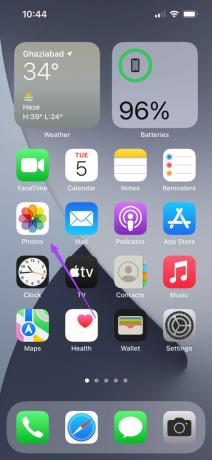
Корак 3: Отворите фотографију или документ који желите да одштампате.
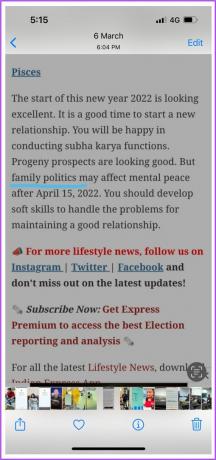
4. корак: Додирните икону Дели која се налази у доњем левом углу апликације.
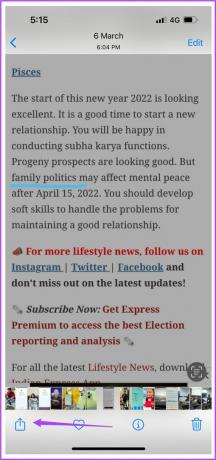
5. корак: Померите се до дна и додирните опцију Штампање.
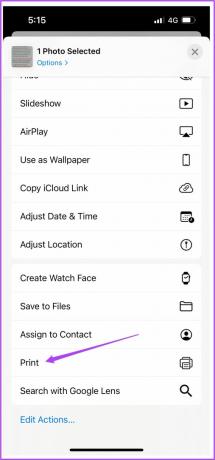
6. корак: На екрану ће се отворити нови прозор са различитим опцијама штампања.
7. корак: Додирните опцију Штампач на врху да видите листу доступних штампача.
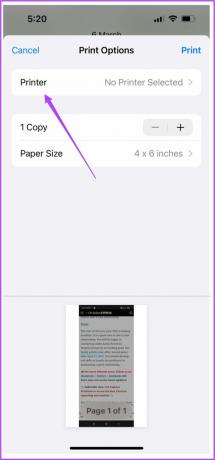
Корак 8: Изаберите свој штампач са листе.
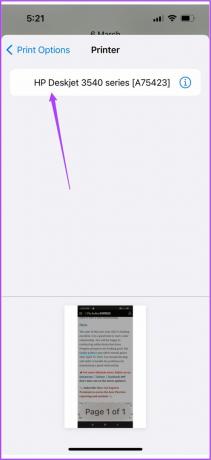
Након овога, видећете још неке опције за штампање као што су унапред подешене поставке, број копија, величина папира и медији и квалитет.
9. корак: Након што изаберете своје опције, додирните Штампај.
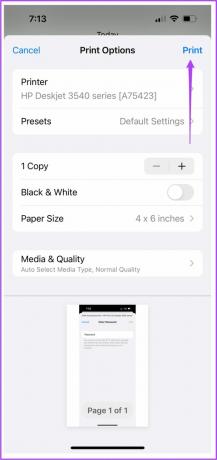
Штампајте са иПхоне-а без Ви-Фи везе преко приступне тачке
Постоје два начина за штампање са иПхоне-а без Ви-Фи везе. Први је стварањем приступне тачке између вашег штампача и иПхоне-а. То значи да око вас нема доступне Ви-Фи мреже. Али уверите се да ваш штампач подржава Ви-Фи повезивање.
Пре него што почнемо са корацима, уверите се да је ЛЕД индикатор који трепери поред Ви-Фи логотипа на вашем штампачу. За потребе овог чланка користили смо ХП штампач.
Корак 1: Отворите Подешавања на свом иПхоне-у.

Корак 2: Додирните Ви-Фи.
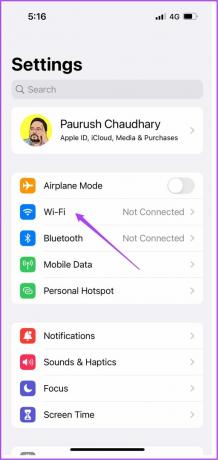
Корак 3: Додирните име свог штампача са листе доступних мрежа.
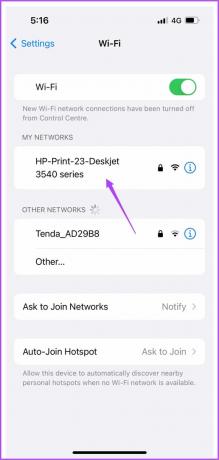
4. корак: Унесите лозинку за повезивање са штампачем.
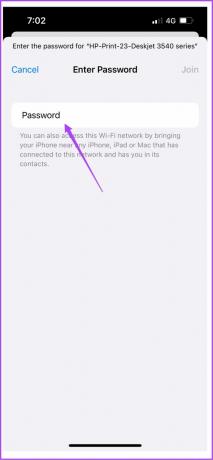
Можете да проверите лозинку за штампач тако што ћете отићи у мени Бежична веза вашег штампача.
5. корак: Након што се придружите приступној тачки штампача, затворите апликацију Подешавања.
6. корак: Отворите апликацију Фотографије.
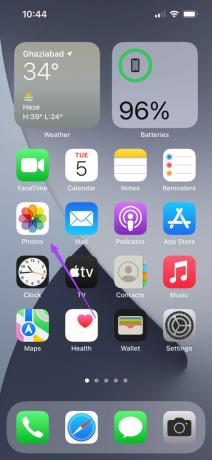
7. корак: Додирните фотографију или документ који желите да одштампате.
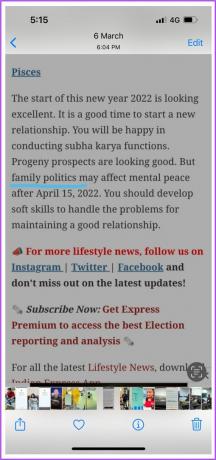
Корак 8: Додирните икону Дели.
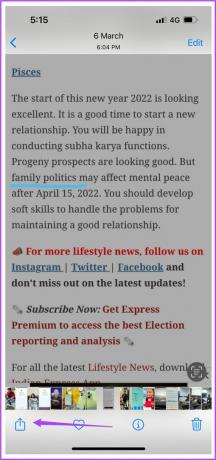
9. корак: Померите се надоле и додирните Штампај.
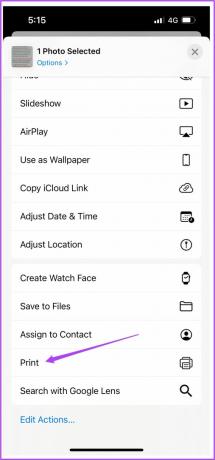
Ваш штампач је можда већ изабран у менију Подешавања штампача. Ако не, можете га поново изабрати.
Корак 10: Одаберите своје опције и додирните Штампај.
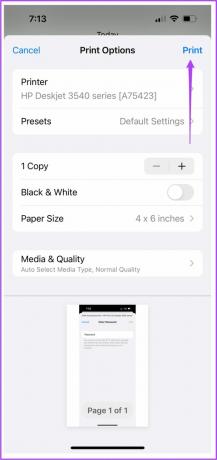
Овако можете да штампате са свог иПхоне-а без Ви-Фи везе.
Штампајте са иПхоне-а без Ви-Фи везе помоћу ОТГ кабла
На крају, имамо метод где можете да повежете свој иПхоне и штампач помоћу УСБ ОТГ кабла. Након што повежете свој иПхоне, следите ове једноставне кораке.
Корак 1: Након што повежете свој иПхоне, додирните Да у искачућем менију који се појављује на екрану.
Корак 2: Отворите апликацију Фотографије.
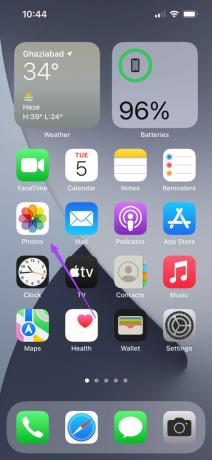
Корак 3: Изаберите фотографију или документ који желите да одштампате.
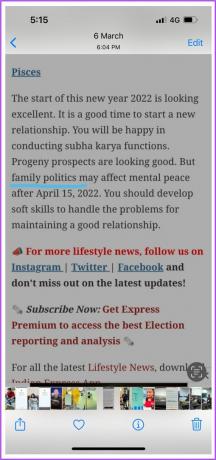
4. корак: Додирните икону Дели.
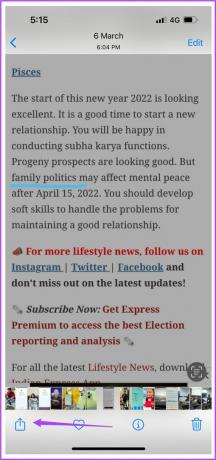
5. корак: Померите се надоле и додирните Штампај.
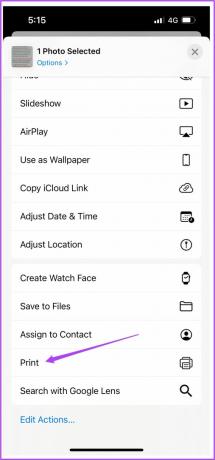
Видећете како се име штампача приказује у менију Принтер.
6. корак: Одаберите своје опције и додирните Штампај.
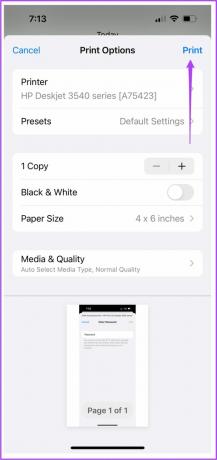
Овако можете да штампате са иПхоне-а ако ваш штампач не подржава Ви-Фи повезивање. Али, потребно је да имате УСБ ОТГ кабл који треба да повежете са својим иПхоне-ом.
Искуство штампања без муке
Ово су били кораци за штампање са вашег иПхоне-а, без обзира на то да ли сте остали повезани са или без Ви-Фи. Не морате више да бринете о недоступности лаптопа или десктопа штампање. Све што треба да урадите је да пратите горе наведене кораке и уживате у лакоћи штампања са вашег иПхоне-а. Није важно да ли желите да штампате у боји или црно-бело. Можете лако да штампате у бојама по свом избору директно са свог иПхоне-а.
Последњи пут ажурирано 07. априла 2022
Горњи чланак може садржати партнерске везе које помажу у подршци Гуидинг Тецх. Међутим, то не утиче на наш уреднички интегритет. Садржај остаје непристрасан и аутентичан.